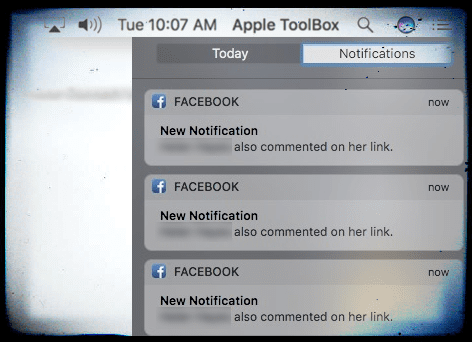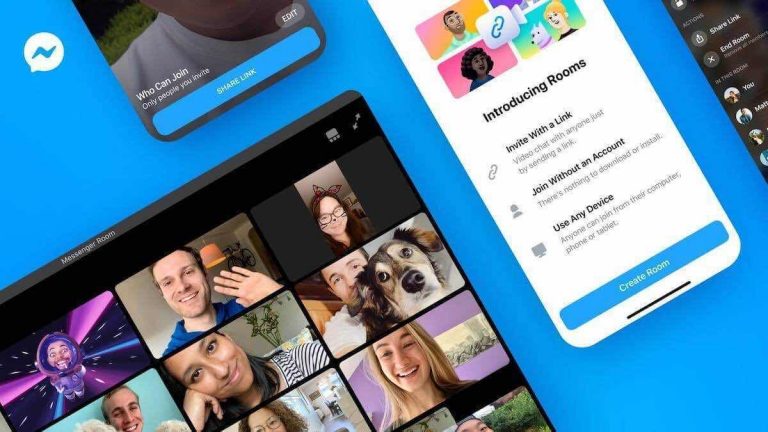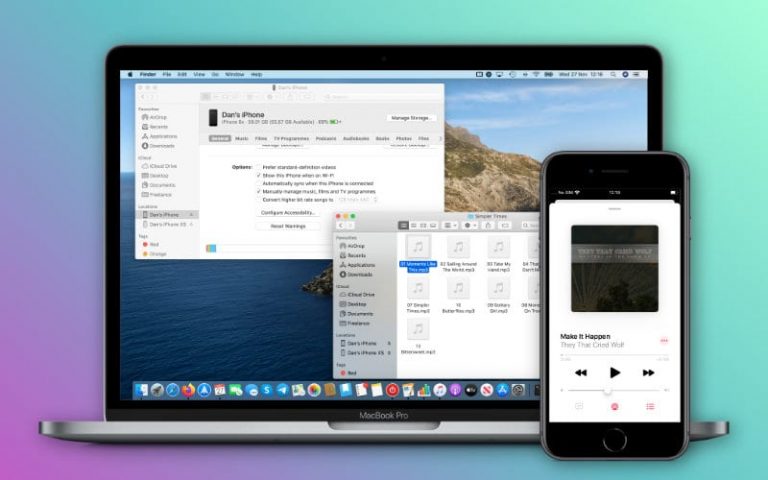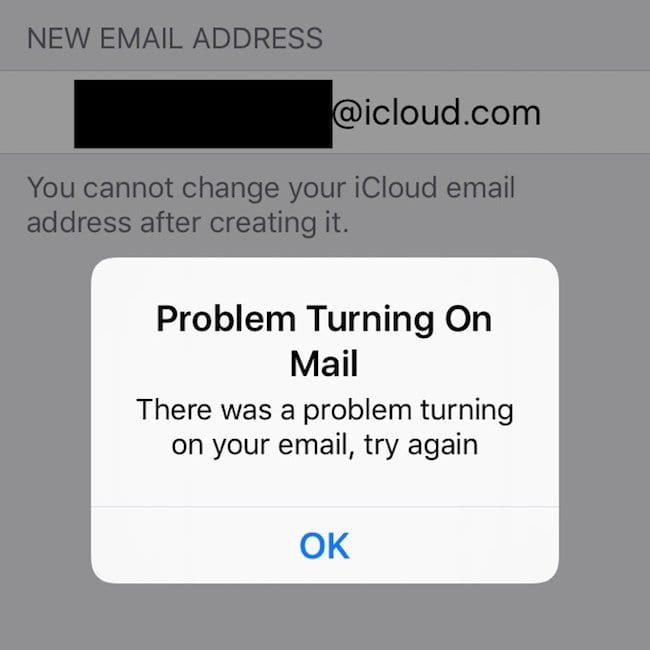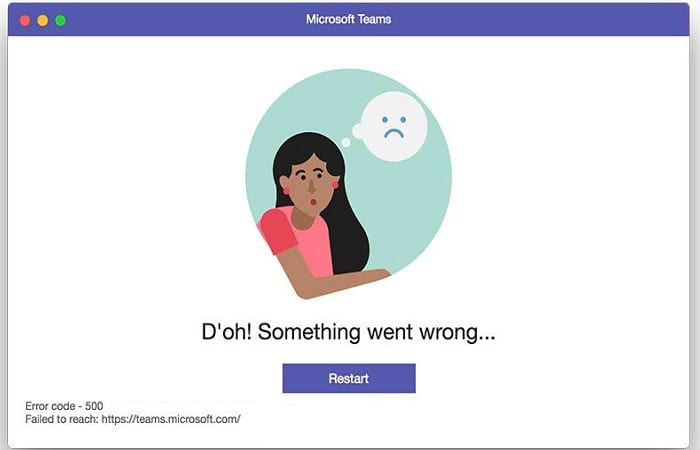Процессор, память или хранилище? Как купить свой первый Mac
Хотя почти каждый в какой-то момент купит компьютер, в покупке Mac есть что-то, что больше похоже на обязательство, чем на ПК. Это может быть замкнутый характер продуктов Apple, незнание бренда или просто огромная цена, которой Apple печально известна.
Чтобы помочь вам принять правильное решение при покупке Mac, мы составили это руководство, чтобы устранить любую путаницу и уменьшить давление при покупке такого важного оборудования. В этом посте мы расскажем обо всем, от различий между процессорами, памятью и хранилищем до того, стоит ли вам заменять MacBook на iPad.
Давайте начнем!
Процессор, память и хранилище: в чем разница?
Когда вы будете готовы купить свой Mac на веб-сайте Apple, вы столкнетесь с тремя основными настраиваемыми параметрами, независимо от того, на какой Mac вы смотрите: Процессор, объем памяти, и Место хранения. Обновление каждого из этих факторов не является обязательным и может добавить несколько сотен долларов к цене вашего Mac. Однако они также играют большую роль в настройке производительности вашего Mac, поэтому понимание каждого из них поможет вам получить Mac, который подходит именно вам.

Что такое компьютерный процессор?
Первое, что вас спросят об обновлении, – это процессор вашего Mac. Процессор компьютера, также известный как его центральный процессор (ЦП), в большей или меньшей степени является движком вашего Mac. Когда вы просите свой компьютер что-то сделать, это делает процессор.
Большинство цифр, которые вы видите перед параметрами ЦП на веб-сайте Apple, обычно что-то вроде ГГц, представляют, насколько мощный ЦП. Чем больше число, тем мощнее процессор. Вы также увидите различные «поколения» каждого процессора; опять же, чем больше число, тем мощнее процессор.
Для большинства пользователей важнее будет количество ядер. Двухъядерный означает, что вы получаете два ядра, четырехъядерный – это четыре ядра и т. Д. Вы можете думать о каждом ядре как о увеличении мощности, которую ваш Mac может использовать для различных задач. Если у вас четыре ядра, вы можете работать над четырьмя разными задачами одновременно без потери производительности.
Примечание для 2020 года и новее: Apple объявила на WWDC20, что они собираются перейти с процессоров Intel на процессоры Apple к концу 2022 года. Это означает, что покупка Mac с процессором Intel может поставить вас в невыгодное положение по мере того, как ваш компьютер стареет, поэтому, возможно, стоит подождите, пока вы не сможете приобрести Mac с процессором Apple.
Что такое компьютерное хранилище?
Далее идет компьютерное хранилище. Это самое простое для понимания обновление, поскольку оно довольно простое. Чем больше места на вашем Mac, тем больше файлов он может вместить. Многие пользователи могут обойтись всего 256 ГБ, средний пользователь никогда не превысит 500 ГБ, а профессиональным пользователям может потребоваться 1 ТБ – хотя, если вам нужен такой объем хранилища, вы, вероятно, уже это знаете.
Несколько вещей, на которые следует обратить внимание, когда дело доходит до выбора хранилища для вашего Mac. На подавляющем большинстве компьютеров Mac это невозможно обновить. Это означает, что вы не можете увеличить встроенную память вашего Mac после его покупки. Однако вы можете искусственно увеличить объем хранилища Mac с помощью внешних дисков, что намного, намного дешевле, чем обновление хранилища Mac, когда вы заказываете его в Apple.
Кроме того, вы можете заметить, что в некоторых вариантах хранения указано «SSD», а в других – «Fusion Drive». Fusion Drive – это кастомная версия жесткого диска старой школы от Apple; это вращающиеся дисководы, которые придают старым компьютерам ностальгический жужжащий звук. SSD-накопители или твердотельные накопители используют флеш-память, что означает отсутствие диска. Вы можете думать об этом как о гигантских флеш-накопителях.
Накопители Fusion дешевле, но они более склонны к поломке при физическом вращении. Поскольку твердотельные накопители не перемещаются, они служат намного дольше; Вам не нужно слишком беспокоиться о том, что они умрут, прежде чем перейти на новый компьютер. Мы рекомендуем приобрести SSD, даже если для этого потребуется меньше места для хранения.
Что такое память компьютера?
И это подводит нас к памяти, которая, вероятно, является наиболее трудным для понимания вариантом обновления. Лучше всего посмотреть на это, сравнив его с собственной памятью:
Вы накопили знания, хранящиеся в вашем мозгу. Это включает в себя такие вещи, как правила в алгебре, определенные даты в истории, правосторонний левша-свободный и так далее. Даже если вы знаете эти вещи, вы не получаете к ним активного доступа в течение дня. Может возникнуть ситуация, когда вам придется их запомнить, но в противном случае они будут спрятаны где-то в складках вашего мозга вместе с остальными вашими знаниями.
Вот как ваш компьютер место хранения работает. Здесь хранятся все ваши файлы, приложения и системные данные.
Тогда у вас есть кратковременная память. Это включает в себя все, о чем вы думаете прямо сейчас. Если вы готовите, у вас может быть рецепт в вашей кратковременной памяти, а также несколько советов, которые вы узнали, просмотрев видео Гордона Рамзи на YouTube. Вы также можете думать о том, когда готовили в последний раз, чтобы избежать ошибок, которые вы сделали в прошлый раз.
Вот как ваш компьютер объем памяти работает. Память или ОЗУ – это то, о чем ваш компьютер может одновременно активно думать. Точно так же, как ваш мозг способен думать только о пяти или шести вещах одновременно, многозадачность вашего компьютера ограничена тем, сколько гигабайт памяти у него есть. Теоретически, если бы у вашего компьютера была неограниченная оперативная память, он мог бы выполнять сотни задач одновременно без каких-либо сбоев.
Стоит ли при покупке Mac обновить процессор, память или хранилище?
Теперь, когда мы установили, что такое процессоры, память и хранилище, пора решить, какие из них вы хотите обновить. В идеальном мире вы могли бы максимально использовать все три на своем выбранном Mac, но, скорее всего, у вас нет на это бюджета, и, честно говоря, вы, вероятно, никогда бы не использовали эти обновления в любом случае, если вы не являетесь опытным пользователем. .
Процессор
Если вы довольно обычный пользователь, то есть вам нужен компьютер для просмотра веб-страниц, написания статей, а также для редактирования видео или написания песни, то процессор вашего Mac не имеет значения. Сэкономьте деньги и оставьте здесь вариант по умолчанию, вы не заметите разницы.
Если вы опытный пользователь, то есть редактируете видео, работаете с 3D-моделями, создаете музыку, или являетесь цифровым художником или фотографом, то обновление процессора может стоить того. Выбирайте больше ядер, а не больше мощности.
Место хранения
Хранение – это вообще простое решение. Просто посмотрите на свой текущий компьютер, посмотрите, сколько хранилища вы использовали, и используйте это, чтобы принять решение. Опять же, среднестатистические пользователи, скорее всего, будут использовать вариант хранения по умолчанию, в то время как профессиональным пользователям может потребоваться обновить его, если вы работаете с большими файлами, такими как видео и фотографии.
объем памяти
Память – это то, куда вы хотите вложить большую часть своего бюджета на обновление. Это окажет наибольшее влияние на производительность и срок службы вашего Mac, и, поскольку он не подлежит обновлению после покупки Mac, вы хотите инвестировать в него сейчас. В 2020 году 16 ГБ памяти просто необходимо, даже если вы обычный пользователь. Пользователи Pro захотят выбрать не менее 32 ГБ в зависимости от того, насколько интенсивно вы используете.
Mac или MacBook?
Рассмотрев варианты обновления, пришло время коснуться еще нескольких решений, которые вам придется принять при покупке Mac, начиная с давних споров: Mac или MacBook?

В 90% случаев ответ – MacBook. MacBook такие же мощные, а иногда и более мощные, чем iMac. Кроме того, они портативны, изящны, забавны, долговечны и универсальны. Здесь вы не ошибетесь.
Преимущество iMac – это гораздо больший экран (размером с небольшой телевизор) и возможность персонализации. Вы можете использовать свою клавиатуру с iMac, выполнить несколько обновлений после покупки и подключить дополнительные аксессуары. Не говоря уже обо всем этом экранном пространстве, что делает iMac довольно солидной заменой телевизору, если вы получаете 27-дюймовый вариант.
В итоге, если вам не важен большой экран, просто купите MacBook.
Какой iMac мне выбрать?
При покупке iMac у вас есть примерно два варианта: iMac и iMac Pro. Мы предполагаем, что если вам нужен Mac Pro (который отличается от iMac Pro), вам не нужно, чтобы мы говорили вам, что он вам нужен. Мы остановимся только на моделях iMac.

IMac выпускается в двух размерах: 21,5 дюйма и 27 дюймов. Если вы никогда не видели ни того, ни другого, то 21,5 ″ выглядит как большой компьютер, а 27 ″ – как маленький телевизор. Оба экрана отличные, разница только в размерах. Однако стоит упомянуть, что 27-дюймовый iMac можно обновить до более высокой степени, чем 21,5-дюймовый.
Для среднего и большинства профессиональных пользователей любой из этих вариантов будет работать нормально, если вы обновите память и хранилище в соответствии с вашими потребностями. IMac Pro, с другой стороны, значительно дороже и обладает экстремальным уровнем мощности, что делает его отличным (хотя и дорогим) компьютером для заядлого опытного пользователя.
Короче говоря, любой iMac удовлетворит потребности практически любого пользователя. Но если вы знаете, что вам нужна дополнительная мощность, стоит потратиться на iMac Pro.
Какой MacBook мне выбрать?

Текущая линейка MacBook включает MacBook Air, MacBook Pro 13 ″ и MacBook Pro 16 ″. Apple в настоящее время не предлагает стандартный MacBook, который был заменен MacBook Air в июле 2019 года. Вот как текущие варианты противопоставляются друг другу:
- MacBook Air: Этот 13-дюймовый ноутбук можно считать «выгодным» вариантом из всех. У него приличный размер экрана и достаточно мощности для среднего пользователя, хотя он будет хуже работать при выполнении чего-либо интенсивного, например, игр или редактирования видео в Final Cut Pro. Это хороший вариант для студентов, писателей и случайных пользователей, но разработчики и редакторы захотят придерживаться профессионалов.
- MacBook Pro 13 ″: Это еще один 13-дюймовый ноутбук, но он немного тяжелее и толще MacBook Air. Это потому, что он имеет значительно лучшее внутреннее устройство, что позволяет вам получить больше энергии от MacBook. MacBook Pro 13 ″ – отличный вариант для профессиональных пользователей с ограниченным бюджетом или обычных пользователей, которым нужна дополнительная производительность, когда она им нужна.
- MacBook Pro 16 ″: Это самый прочный MacBook, который вы можете получить, и это видно по размеру. Это большой ноутбук, с которым может быть немного неудобно путешествовать. Тем не менее, у него отличное оборудование, которое позволяет ему конкурировать с другими профессиональными компьютерами, даже превосходя большую часть линейки Apple iMac. Если вы профессиональный пользователь и хотите получить лучший ноутбук на рынке, это для вас.
Готовы купить свой первый Mac?
Покупка первого Mac – это гораздо больше, например, поиск лучшего предложения или выбор между MacBook и iPad Pro. Тем не менее, после прочтения этого руководства вы должны иметь довольно хорошее представление о том, что искать и во что инвестировать при покупке нового Mac. Если у вас есть другие вопросы, задавайте их в комментариях!
FAQs
Что такое оперативная память?
RAM, сокращение от Random Access Memory, также известное как «память», – это аппаратное обеспечение, которое контролирует, сколько данных ваш компьютер может хранить в своей краткосрочной памяти. Чем больше у вас ОЗУ, тем больше вещей вы сможете делать одновременно.
Что такое компьютерный процессор?
Компьютерный процессор похож на компьютерный двигатель. Чем мощнее процессор компьютера, тем быстрее он сможет выполнять определенные задачи.
В чем разница между ОЗУ и хранилищем?
ОЗУ представляет собой краткосрочную память вашего компьютера (т. Е. Задачи и файлы, над которыми вы работаете прямо сейчас), а хранилище представляет собой долгосрочную память вашего компьютера (т. Е. Все файлы и приложения, хранящиеся на вашем компьютере).
Почему MacBook такие дорогие?
Несколько факторов способствуют высокой цене MacBook и iMac, в том числе:
- Бренд Apple воспринимается как элитный
- Аппаратное обеспечение Apple более надежное и дорогое, чем средний ноутбук; Компьютеры Apple сделаны из алюминия, имеют экраны с высоким разрешением, лучшие в отрасли трекпады и многое другое.
- В отличие от ПК, которые часто состоят из аппаратного и программного обеспечения от разных производителей, Apple производит почти все компоненты своих компьютеров самостоятельно. Это означает, что вы можете получить только программное обеспечение и оборудование Apple от Apple, что повысит цену.
- Apple обеспечивает первоклассное обслуживание клиентов, что упрощает обслуживание Mac в течение многих лет, чем обслуживание ПК.
- Продукты Apple, как правило, имеют более длительный срок службы, чем их конкуренты, и сохраняют свою ценность с гораздо большей скоростью.